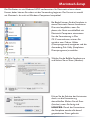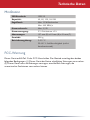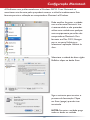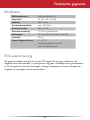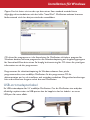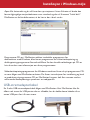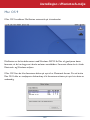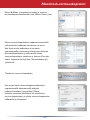Buffalo Technology HD-PHSXXU2-UC Manual do usuário
- Categoria
- Discos rígidos externos
- Tipo
- Manual do usuário
A página está carregando ...
A página está carregando ...
A página está carregando ...
A página está carregando ...
A página está carregando ...
A página está carregando ...
A página está carregando ...
A página está carregando ...
A página está carregando ...
A página está carregando ...
A página está carregando ...
A página está carregando ...
A página está carregando ...
A página está carregando ...
A página está carregando ...
A página está carregando ...
A página está carregando ...
A página está carregando ...
A página está carregando ...
A página está carregando ...
A página está carregando ...
A página está carregando ...
A página está carregando ...
A página está carregando ...
A página está carregando ...
A página está carregando ...
A página está carregando ...
A página está carregando ...
A página está carregando ...
A página está carregando ...
A página está carregando ...
A página está carregando ...
A página está carregando ...
A página está carregando ...
A página está carregando ...
A página está carregando ...
A página está carregando ...
A página está carregando ...
A página está carregando ...
A página está carregando ...
A página está carregando ...
A página está carregando ...
A página está carregando ...
A página está carregando ...
A página está carregando ...
A página está carregando ...
A página está carregando ...
A página está carregando ...
A página está carregando ...
A página está carregando ...
A página está carregando ...
A página está carregando ...
A página está carregando ...
A página está carregando ...
A página está carregando ...
A página está carregando ...
A página está carregando ...
A página está carregando ...
A página está carregando ...
A página está carregando ...
A página está carregando ...
A página está carregando ...

Conteúdo da Embalagem:
• Unidade de disco rígido portátil MiniStation
• Cabo de alimentação USB de 5v com 0,3m
• Cabo USB com 0,3m
• Cabo USB com 0,8m
• Guia de Configuração Rápida
• CD do Software
Guia de Conguração Rápida
MiniStation Portátil Disco rígido USB 2.0
Série HD-PHSxxU2-UC
Português

64
Conguração Windows
Instalação no Windows
Ligue um dos cabos USB incluídos na porta USB na parte de trás da MiniStation.
Ligue a outra extremidade do cabo USB à porta USB no seu computador.
Porta USB
Windows 2000, XP, e ME
A MiniStation instala-se automaticamente.

65
Conguração Windows
Abra My Computer (O meu computador) e a nova unidade aparece. A predefinição
utilizará a primeira letra disponível para a unidade e será chamada “Disco Local”. A
MiniStation é entregue pré-formatada por isso pode começar a utilizá-la imediatamente.
O CD do software no pacote da sua MiniStation inclui programas para computadores
do Windows, incluindo software de backup e o programa de encriptação da unidade
SecureLockWare. Consulte o manual apropriado no CD para mais informações sobre
estes programas.
O software de Backup para computadores Windows encontra-se disponível no seu
disco de software que vem incluído na sua MiniStation. Consulte o seu CD de software
para ver a documentação sobre como instalar e utilizar esse produto. Existem outros
meios de Backup à venda de outras marcas que também funcionam perfeitamente com a
MiniStation.
Cabo do adaptador de alimentação USB
Um adaptador de potência USB para 5 volts vem fornecido com a MiniStation. Se a sua
MiniStation não obtiver energia suficiente da porta USB à qual está ligada pode ligar este
cabo a uma porta USB adicional para obter mais energia.

66
Conguração Macintosh
Instalação no Macintosh
Aparece um ícone no ambiente de trabalho. Faça duplo clique no mesmo para aceder à
unidade de disco rígido da MiniStation.
Ligue o cabo USB incluído na porta USB da MiniStation.
Ligue a outra extremidade do cabo USB à porta USB no seu computador.
Porta USB
OS X

67
Pode escolher formatar a unidade
com um formato Macintosh. Isto
é recomendado se não pretender
utilizar esta unidade com qualquer
outro equipamento para além dos
computadores Macintosh. Para
formatar em Mac OS X, Navegue
para a sua pasta Utilitários e
seleccione a aplicação Utilitário de
disco.
Seleccione a unidade de disco rígido
Buffalo e clique no botão Erase.
Siga o assistente para terminar o
processo de formatação. Clique
em Erase (apagar) quando tiver
terminado.
NOTA: Formatar a unidade apaga
todos os dados na unidade
Conguração Macintosh
A MiniStation vem pré-formatada com o Windows FAT32. O seu Macintosh irá
reconhecer este formato pelo que poderá começar a utilizá-la imediatamente. Este
formato permite a utilização em computadores Macintosh e Windows.

68
Mac OS 9
No Mac OS 9, a MiniStation fica automaticamente instalada no ambiente de trabalho.
A MiniStation vem pré-formatada com o Windows FAT32. O seu Macintosh irá
reconhecer este formato pelo que poderá começar a utilizá-la imediatamente. Este
formato permite a utilização em computadores Macintosh e Windows.
O Mac OS 9 não lhe permitirá reformatar a unidade para um formato Macintosh. Deve
usar o Mac OS X ou um utilitário de disco de outra marca para reformatar a unidade
caso seja necessário efectuar esta operação.
Conguração Macintosh

69
A Apple oferece um Utilitário de Backup para os utilizadores do OS X que tenham
adquirido uma conta .Mac. Não se trata de um produto da Buffalo, mas se tiver .Mac, as
seguintes indicações poderão ser úteis:
Por predefinição, o idisk do utilizador é
seleccionado como o destino de backup. Para
mudar isto para a MiniStation, clique no botão
Set e, em seguida, clique no botão Create.
Ligue o disco rígido MiniStation ao seu Mac
para se certificar de que está montado no
ambiente de trabalho.
A partir da sua pasta Applications
(Aplicações), abra a aplicação Backup.
Backup Macintosh

70
Seleccione a unidade de disco rígido portátil Buffalo e
dê um nome ao ficheiro de backup. Clique em Create.
Seleccione os ficheiros dos quais queira fazer backup
colocando uma marca na caixa correspondente.
Pode adicionar ficheiros e pastas clicando no botão
“+” no canto inferior esquerdo e seleccione quais os
ficheiros e pastas que quer fazer backup. Logo que
esteja terminado clique no botão Backup Now.
Será agora feito um backup dos seus ficheiros.
Pode também criar um calendário de backup
clicando no ícone do calendário no canto inferior
esquerdo (com círculo). Seleccione se quer fazer
backups diariamente ou semanalmente, a hora do dia
e o dia da semana.
Backup Macintosh

71
Declaração de Garantia
DECLARAÇÃO DE GARANTIA BUFFALO
Os produtos Buffalo têm uma garantia limitada de 2 anos a partir da data de compra.
A Buffalo Technology oferece a garantia, em boas condições de funcionamento, durante
o período da garantia. Esta garantia não inclui componentes instalados que não sejam
da Buffalo Technology. Se o produto Buffalo se avaria durante o período de garantia, a
Buffalo Technology irá, de acordo com os seus próprios critérios, reparar ou substituir
o produto sem custos, desde que o produto não tenha sido sujeito a uma utilização
inadequada, a uma utilização abusiva nem tenha sofrido alterações, modificações ou
reparações não autorizadas pela Buffalo Technology. Quando devolver um produto inclua
a sua prova original de compra. Os pedidos de devolução não podem ser processados
sem prova de compra. Os custos de envio do produto devolvido à Buffalo Technology
são da responsabilidade do comprador. Todas as garantias expressas e implícitas para a
linha de produto Buffalo incluindo, mas não se limitando a, garantias de comercialização
e adequação a um determinado fim, estão limitadas em duração ao período acima.
Em caso algum a Buffalo Technology deverá ser responsável, de forma alguma, perante
o utilizador por danos, incluindo quaisquer perdas de lucros, perdas de poupanças ou
quaisquer danos incidentais ou consequenciais que surjam da utilização ou incapacidade
de utilização dos produtos Buffalo. A Buffalo Technology reserva-se o direito de rever
ou actualizar os seus produtos, software ou documentação sem obrigação de avisar
previamente qualquer indivíduo ou entidade.
Aviso Importante
Tenha consigo o seu recibo de prova de compra para obter apoio ao abrigo da garantia.
Todos os produtos com defeito devem ser devolvidos com uma cópia da prova de
compra.
Em caso algum, a responsabilidade da Buffalo Technology deve exceder o preço pago
pelo produto nem deve ser responsabilizada por danos directos, indirectos, especiais,
incidentais ou consequenciais que resultem da utilização do produto, do seu software ou
da sua documentação. A Buffalo Technology não faz reembolsos de nenhum produto.
© 2007 Buffalo Inc. A BUFFALO logo, AirStation, DriveStation, DriveStation Duo, LinkStation, MiniStation, Nfiniti e TeraStation são
marcas comerciais ou marcas comerciais registadas da Melco Holdings Inc. ou Buffalo Inc. A Microsoft Windows e a Microsoft logo
são marcas registadas ou marcas comerciais registadas da Microsoft Corporation nos Estados Unidos e/ou outros países. Os nomes
e logótipos de outras empresas mencionados aqui pertencem aos respectivos proprietários.

72
Aviso FCC
Este dispositivo está em conformidade com a parte 15 das Regras FCC. A operação
está sujeita às duas condições que se seguem: (1) Este dispositivo não pode causar
interferências prejudiciais, e (2) este dispositivo tem de aceitar quaisquer interferências
recebidas, incluindo as interferências que possam causar efeitos indesejado.
Especicações Técnicas
Normas USB:
Especicação USB Rev. 2.0
Capacidade:
40, 80, 120, 160 GB
Tempo de Pesquisa:
Máx. 13 milisegundos
Velocidade de Transmissão:
Máx. 480 Mbps
Consumo de Energia:
Máx. 2.5W
Fonte de Alimentação:
DC5V±5%
Dimensões:
127mm (L) 83mm (A) 21mm (C)
Peso:
200g
Ambiente Operativo:
5 - 35 ºC
20-80% humidade (não-condensável)
MiniStation

73
Informações ambientais
• O equipamento que adquiriu exigiu a extracção e utilização de recursos naturais
na sua produção.
• O equipamento pode conter substâncias perigosas com impacto na saúde e no
ambiente.
• Para impedir a disseminação dessas substâncias no ambiente e diminuir a
pressão sobre os recursos naturais, recomendamos a utilização de sistemas take-
back (recepção e reciclagem) apropriados.
• Os sistemas take-back reutilizam ou reciclam a maior parte dos materiais de
equipamentos em fim de vida, de maneira saudável.
• O símbolo do contentor de lixo com rodas barrado com uma cruz, convida-o a
utilizar esses sistemas.
• Caso necessite de mais informações sobre sistemas de recolha, reutilização e
reciclagem, contacte as autoridades locais responsáveis pela gestão do lixo.
A página está carregando ...
A página está carregando ...
A página está carregando ...
A página está carregando ...
A página está carregando ...
A página está carregando ...
A página está carregando ...
A página está carregando ...
A página está carregando ...
A página está carregando ...
A página está carregando ...
A página está carregando ...
A página está carregando ...
A página está carregando ...
A página está carregando ...
A página está carregando ...
A página está carregando ...
A página está carregando ...
A página está carregando ...
A página está carregando ...
A página está carregando ...
A página está carregando ...
A página está carregando ...
A página está carregando ...
A página está carregando ...
A página está carregando ...
A página está carregando ...
A página está carregando ...
A página está carregando ...
A página está carregando ...
A página está carregando ...
A página está carregando ...
A página está carregando ...
A página está carregando ...
A página está carregando ...
A página está carregando ...
A página está carregando ...
A página está carregando ...
A página está carregando ...
A página está carregando ...
A página está carregando ...
A página está carregando ...
A página está carregando ...
A página está carregando ...
A página está carregando ...
A página está carregando ...
A página está carregando ...
A página está carregando ...
A página está carregando ...
A página está carregando ...
A página está carregando ...
A página está carregando ...
A página está carregando ...
A página está carregando ...
A página está carregando ...
A página está carregando ...
A página está carregando ...
A página está carregando ...
A página está carregando ...
A página está carregando ...
A página está carregando ...
-
 1
1
-
 2
2
-
 3
3
-
 4
4
-
 5
5
-
 6
6
-
 7
7
-
 8
8
-
 9
9
-
 10
10
-
 11
11
-
 12
12
-
 13
13
-
 14
14
-
 15
15
-
 16
16
-
 17
17
-
 18
18
-
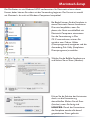 19
19
-
 20
20
-
 21
21
-
 22
22
-
 23
23
-
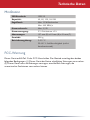 24
24
-
 25
25
-
 26
26
-
 27
27
-
 28
28
-
 29
29
-
 30
30
-
 31
31
-
 32
32
-
 33
33
-
 34
34
-
 35
35
-
 36
36
-
 37
37
-
 38
38
-
 39
39
-
 40
40
-
 41
41
-
 42
42
-
 43
43
-
 44
44
-
 45
45
-
 46
46
-
 47
47
-
 48
48
-
 49
49
-
 50
50
-
 51
51
-
 52
52
-
 53
53
-
 54
54
-
 55
55
-
 56
56
-
 57
57
-
 58
58
-
 59
59
-
 60
60
-
 61
61
-
 62
62
-
 63
63
-
 64
64
-
 65
65
-
 66
66
-
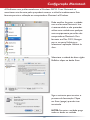 67
67
-
 68
68
-
 69
69
-
 70
70
-
 71
71
-
 72
72
-
 73
73
-
 74
74
-
 75
75
-
 76
76
-
 77
77
-
 78
78
-
 79
79
-
 80
80
-
 81
81
-
 82
82
-
 83
83
-
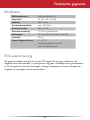 84
84
-
 85
85
-
 86
86
-
 87
87
-
 88
88
-
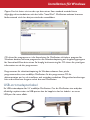 89
89
-
 90
90
-
 91
91
-
 92
92
-
 93
93
-
 94
94
-
 95
95
-
 96
96
-
 97
97
-
 98
98
-
 99
99
-
 100
100
-
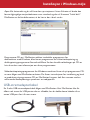 101
101
-
 102
102
-
 103
103
-
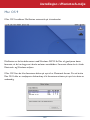 104
104
-
 105
105
-
 106
106
-
 107
107
-
 108
108
-
 109
109
-
 110
110
-
 111
111
-
 112
112
-
 113
113
-
 114
114
-
 115
115
-
 116
116
-
 117
117
-
 118
118
-
 119
119
-
 120
120
-
 121
121
-
 122
122
-
 123
123
-
 124
124
-
 125
125
-
 126
126
-
 127
127
-
 128
128
-
 129
129
-
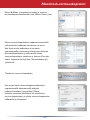 130
130
-
 131
131
-
 132
132
-
 133
133
-
 134
134
Buffalo Technology HD-PHSXXU2-UC Manual do usuário
- Categoria
- Discos rígidos externos
- Tipo
- Manual do usuário
em outros idiomas
- español: Buffalo Technology HD-PHSXXU2-UC Manual de usuario
- français: Buffalo Technology HD-PHSXXU2-UC Manuel utilisateur
- italiano: Buffalo Technology HD-PHSXXU2-UC Manuale utente
- English: Buffalo Technology HD-PHSXXU2-UC User manual
- Nederlands: Buffalo Technology HD-PHSXXU2-UC Handleiding
- Deutsch: Buffalo Technology HD-PHSXXU2-UC Benutzerhandbuch
- dansk: Buffalo Technology HD-PHSXXU2-UC Brugermanual
- svenska: Buffalo Technology HD-PHSXXU2-UC Användarmanual
- suomi: Buffalo Technology HD-PHSXXU2-UC Ohjekirja
Artigos relacionados
Outros documentos
-
Buffalo MiniStation 1TB Manual do usuário
-
Buffalo MiniStation Air 500GB Especificação
-
Buffalo MiniStation Plus 1TB Manual do usuário
-
Buffalo HD-PA1.0TU3 Manual do usuário
-
Buffalo LS-WTGL-R1 Manual do proprietário
-
Buffalo LS-WSGL Manual do proprietário
-
Buffalo TS-RHTGL-R5 TERASTATION PRO II Manual do proprietário
-
Buffalo HD-PCTU3 MINISTATION USB 3.0 Manual do proprietário
-
Buffalo HD-LBU3 Manual do proprietário
-
Buffalo TeraStation 1200 Guia de instalação